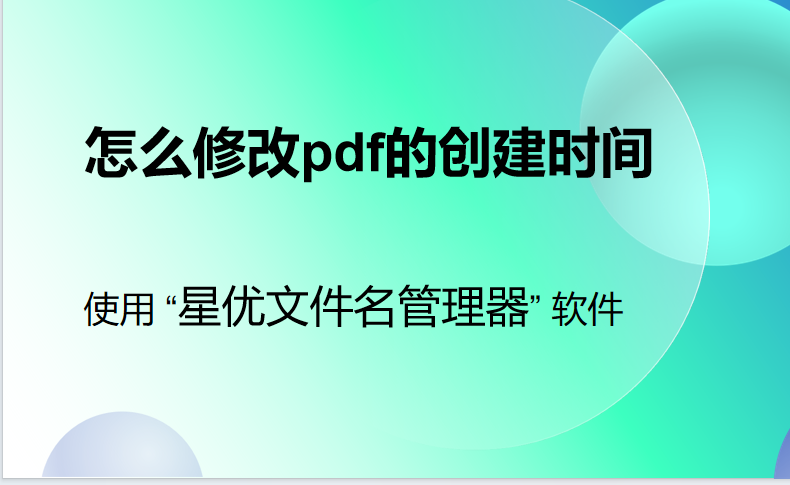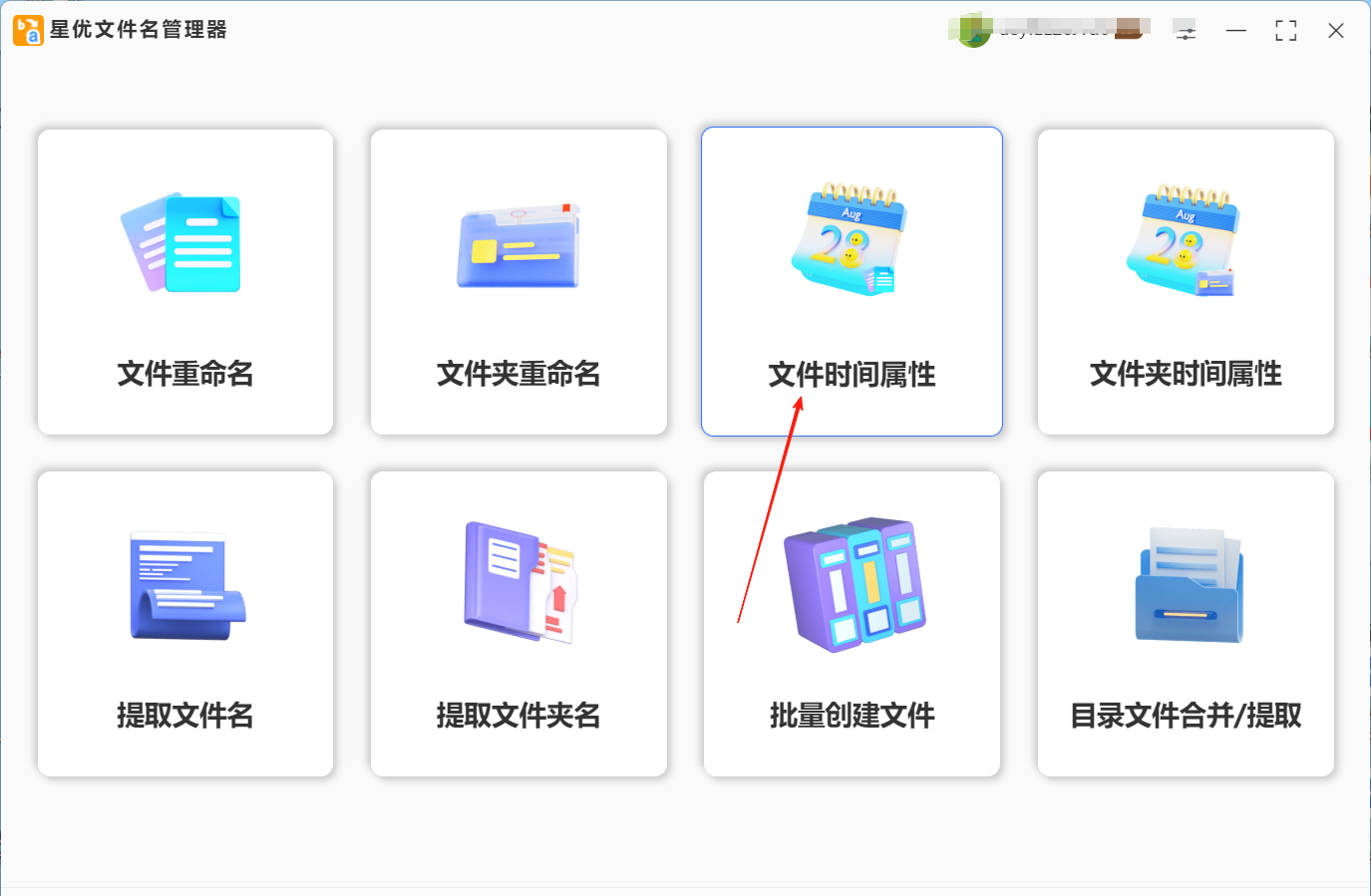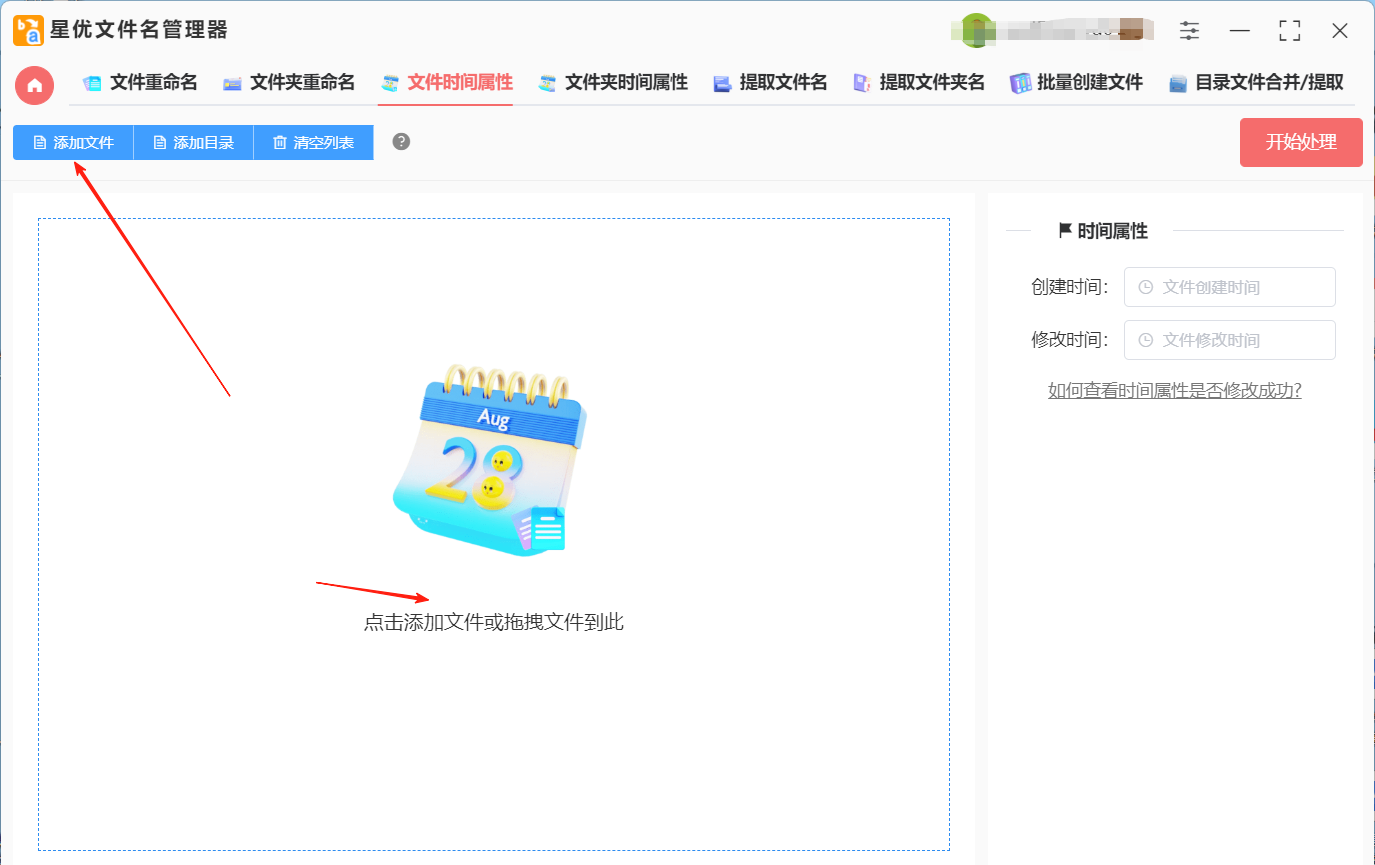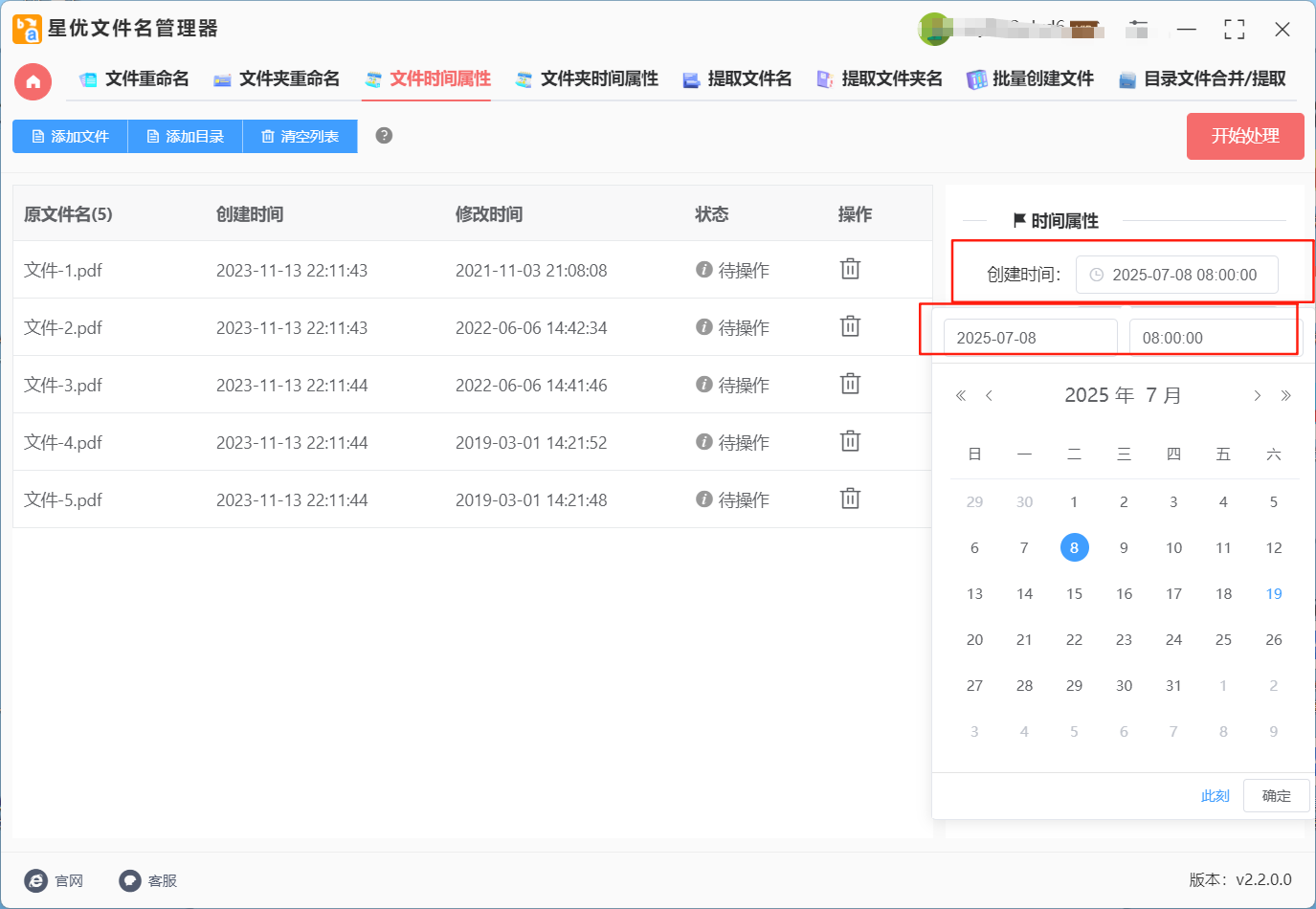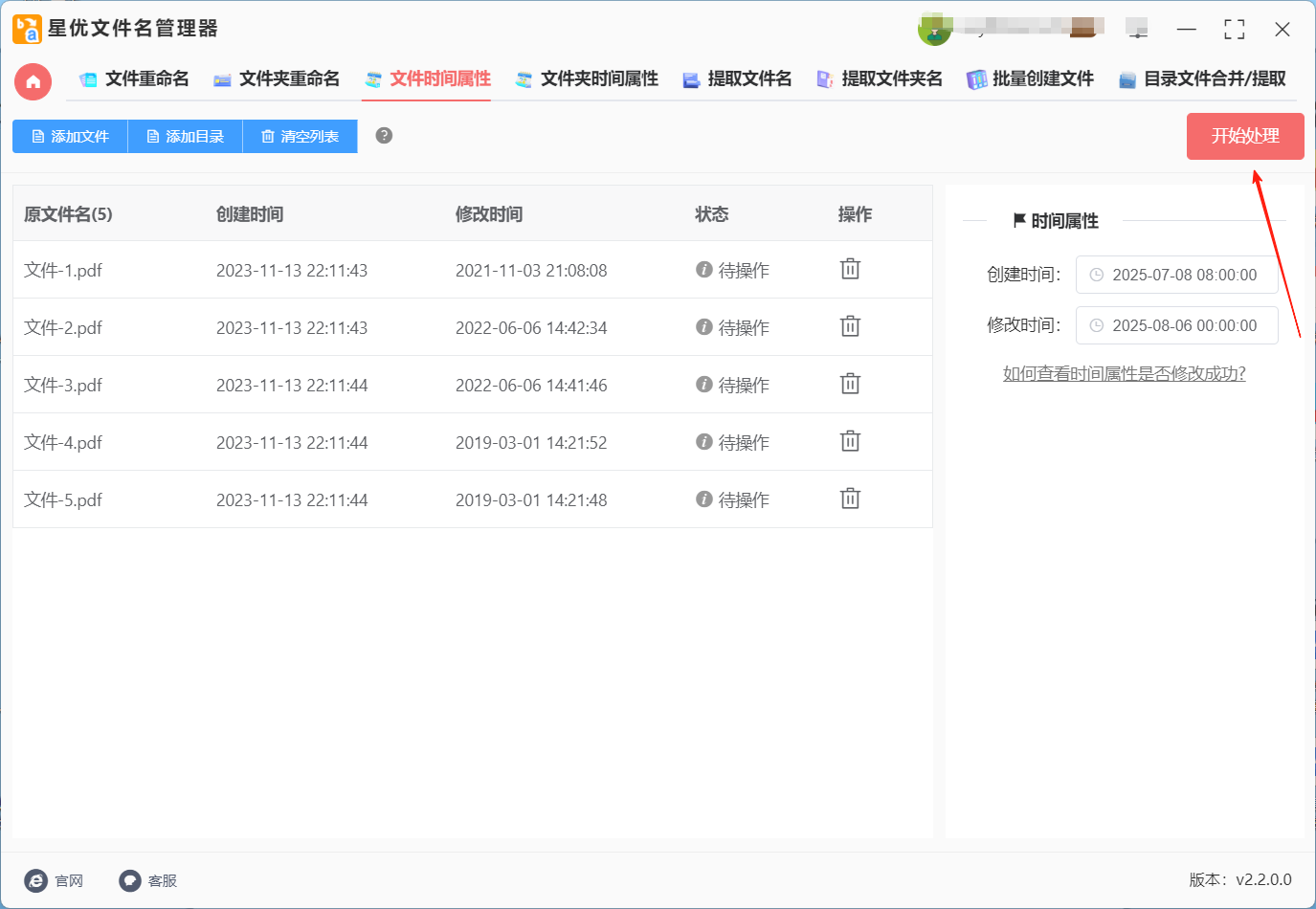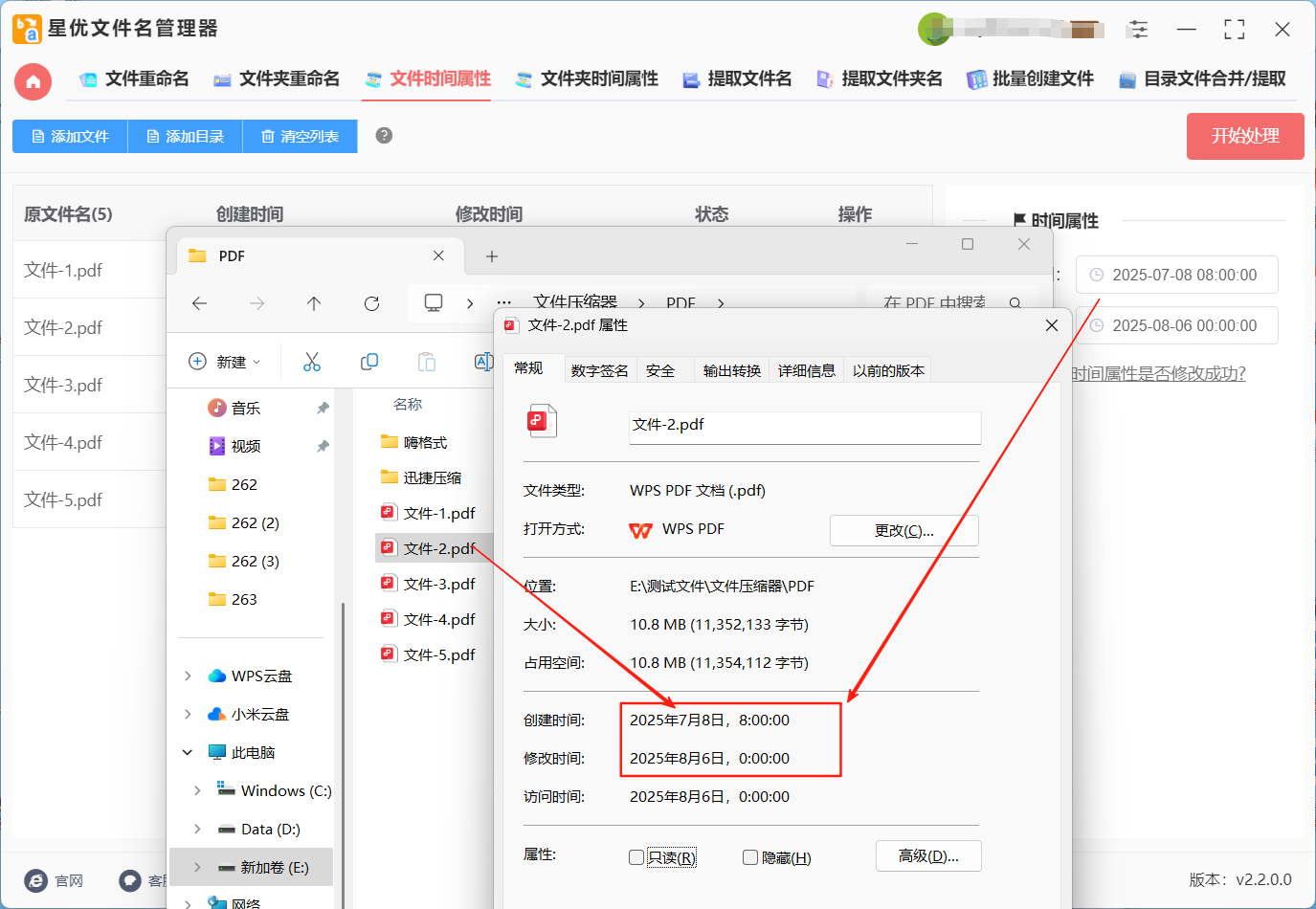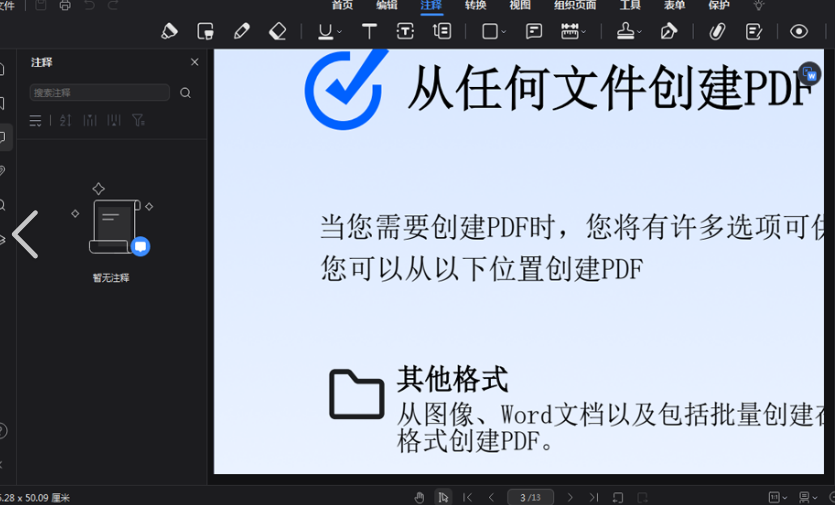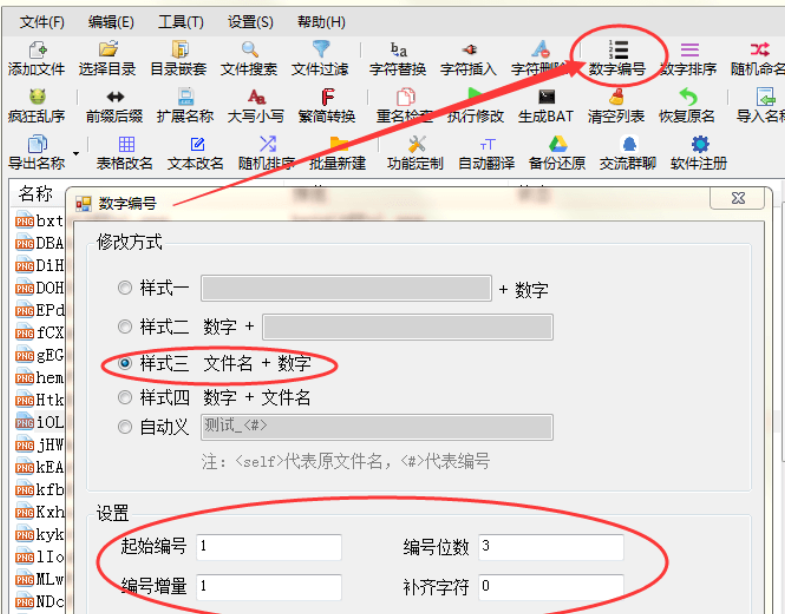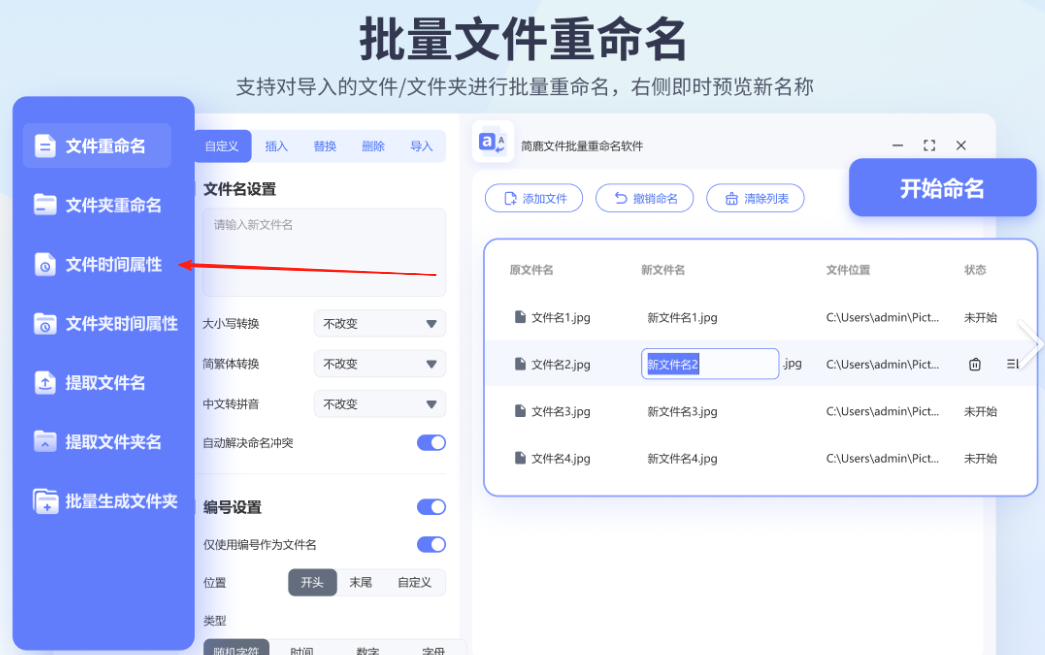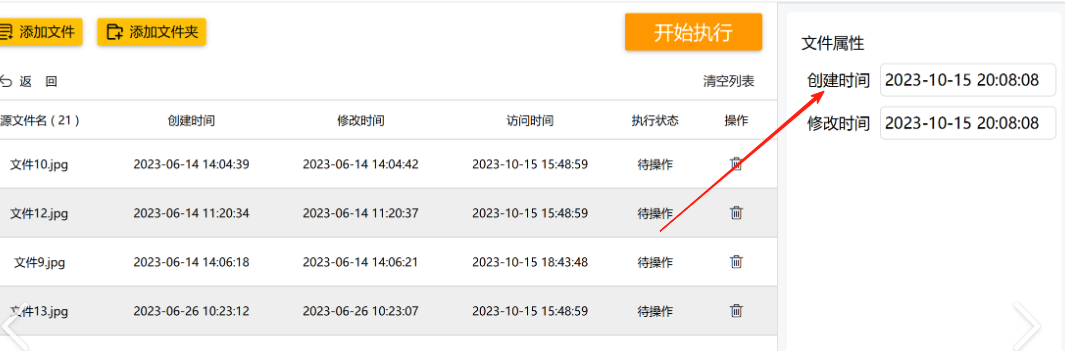怎么修改pdf的创建时间?在我们日常使用PDF文件时,常常会碰到需要修改PDF创建时间的情况。你有没有遇到过这样的烦恼:手里的PDF文件创建时间乱七八糟?要么显示的时间早得离谱,根本和你整理文档的实际时间不符;要么是误操作把时间搞错,结果归档时一团糟。这个时候,“修改PDF的创建时间”就变得特别重要了。比如学生整理课件和笔记时,可能想让文件按照实际的制作时间来排序;上班族处理合同文件时,也希望PDF的创建时间能和审批流程对得上,避免后续审核时出现问题。
有些小伙伴可能会因为整理文件更方便,或者在多个文件合并时,想要统一PDF的时间戳。修改PDF创建时间听起来可能有点复杂,但其实搞明白PDF的元数据结构就能轻松解决。PDF文件的元数据包含了很多信息,比如文件的作者、标题、主题,还有最关键的——创建时间和修改时间。通过一些简单的工具修改这些信息,尤其是创建时间,不仅能帮助你更好地管理文件,还能在处理多个版本的文件时,帮助你清晰地辨认每个版本的具体情况。接下来,我们就来聊聊如何修改PDF的创建时间,教你几招轻松搞定文件管理的麻烦!
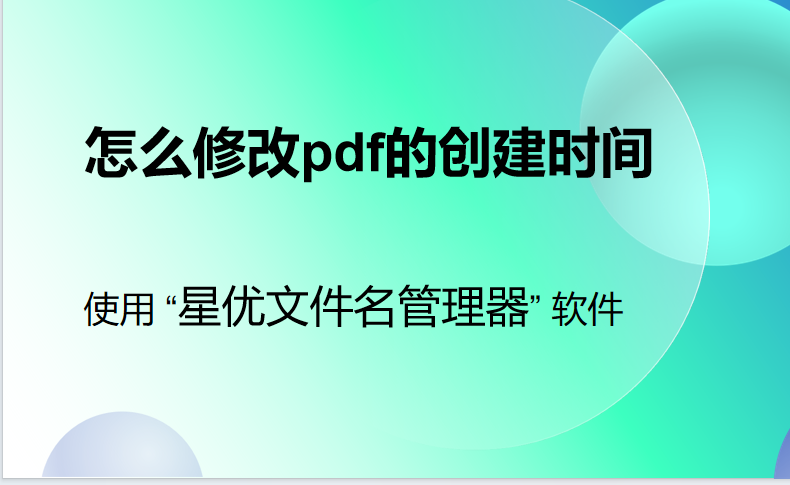
修改pdf的创建时间方法一:借助“星优文件名管理器”软件
软件下载地址:https://www.xingyousoft.com/softcenter/XYRename
第一步:首先,打开电脑上的“星优文件名管理器”软件。然后在主界面看到那8个功能,咱们点击【文件时间属性】就行了。
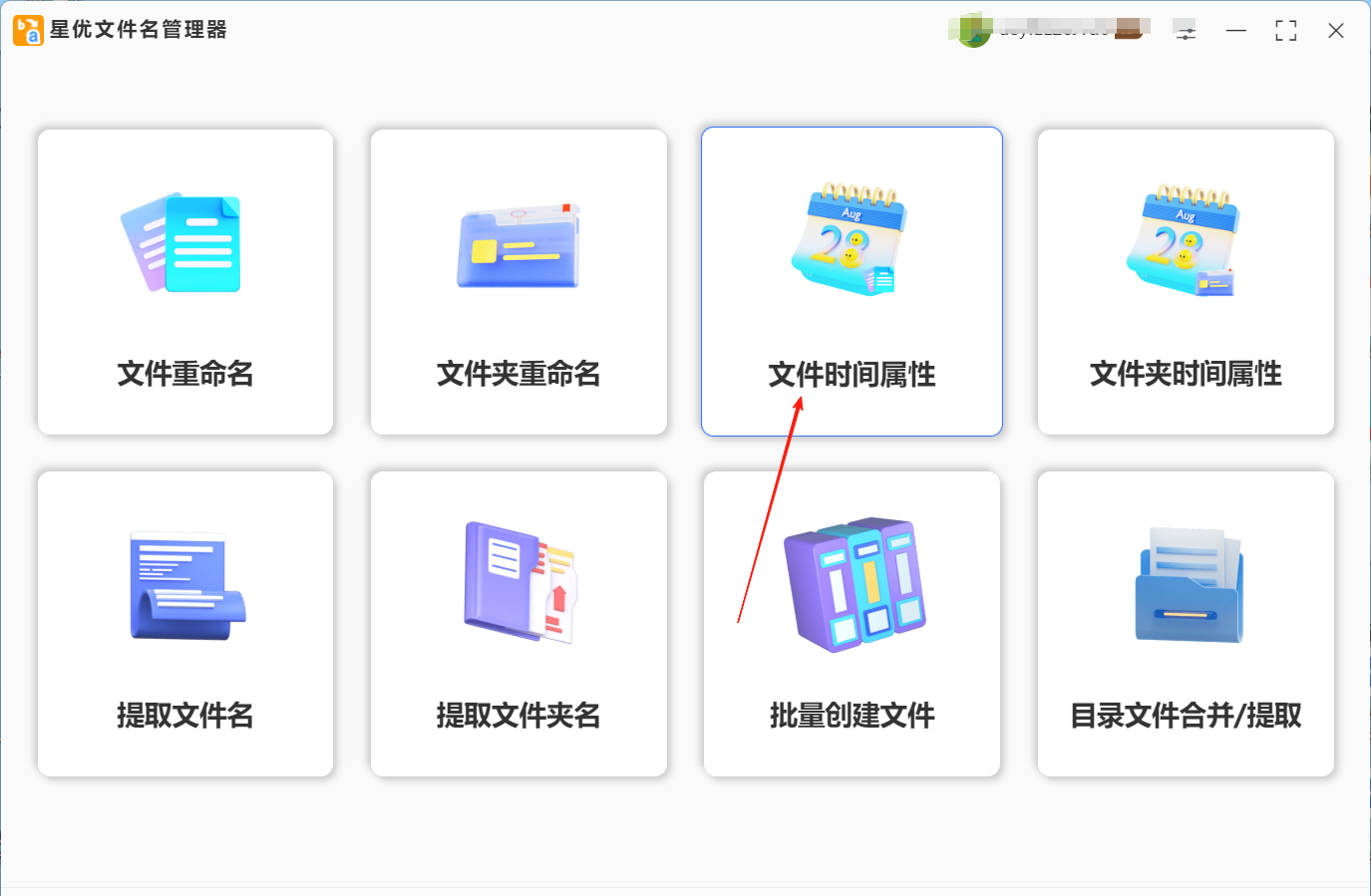
第二步:进到功能页面后,点击左上角的“添加文件”按钮,把你想修改创建时间的 PDF 文件拖进去。也可以直接把文件拖到软件界面中间,超级简单,特别方便。
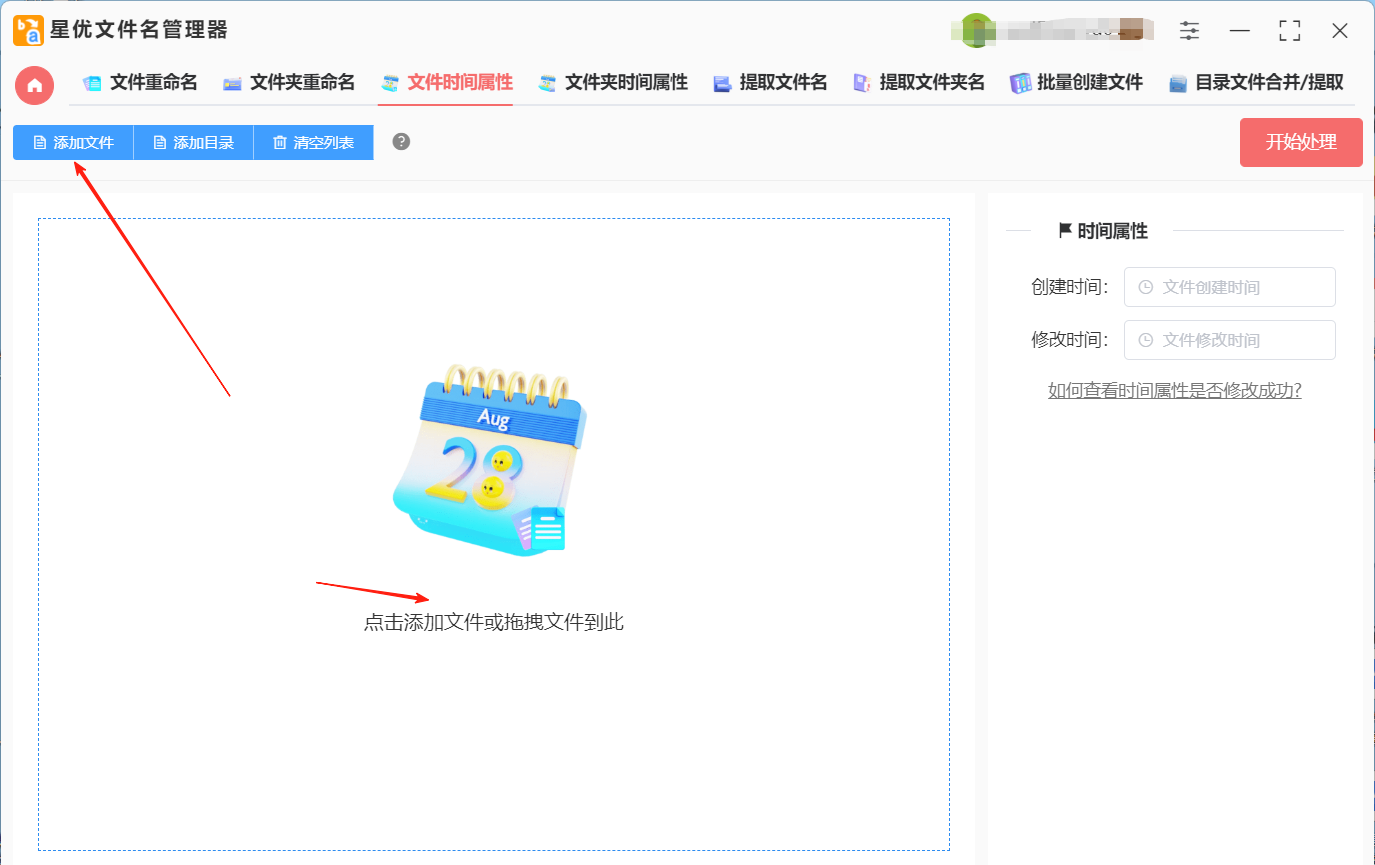
第三步:文件加好了之后,就可以开始设置新的创建时间啦。这个软件牛就牛在,它能精确到秒,简直适合有严格时间要求的场合。比如你可以设置成“2025年8月8日 12:00:00”,具体时间根据自己需要定。左侧是年月日,右侧是时分秒,操作起来特别直观,几乎一看就懂。
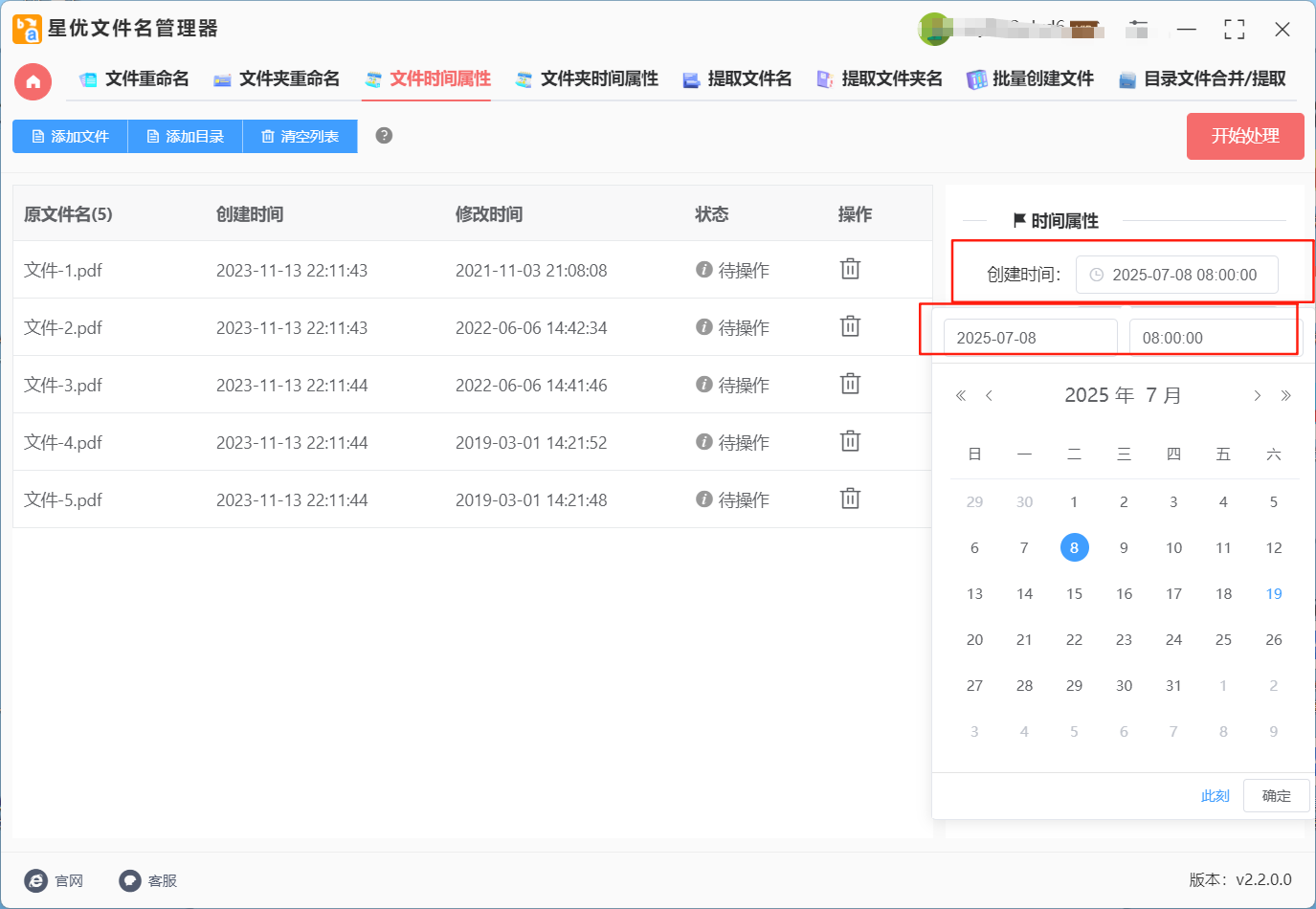
第四步:时间设置好了之后,点击右上角那个红色的“开始处理”按钮,软件会开始修改文件的创建时间。这个速度很快,等进度条显示“修改成功”时,说明文件创建时间修改已经搞定。
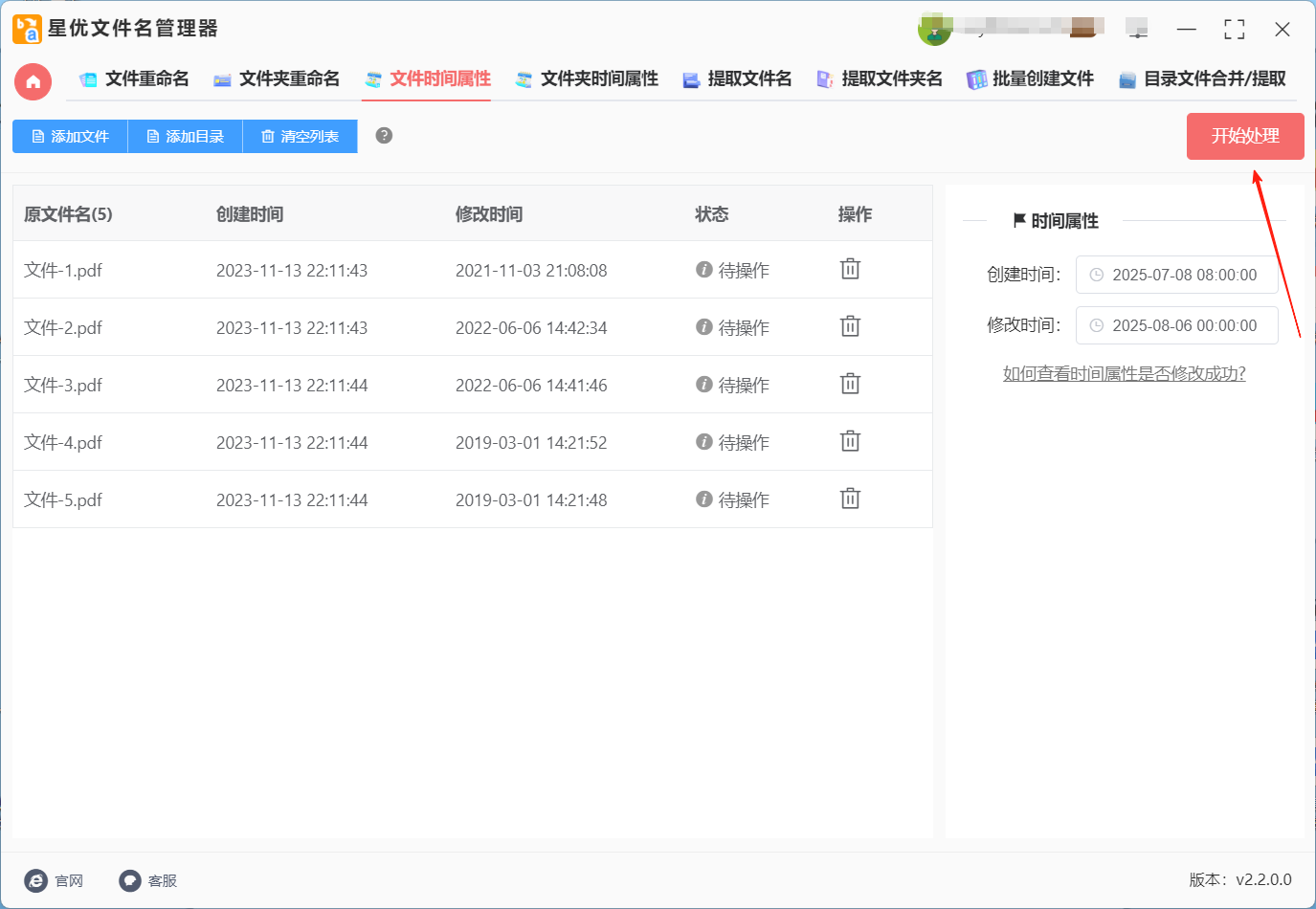
第五步:虽然软件提示修改完成了,但咱还是得检查一下结果。找到修改过的 PDF 文件,右键点击它,选择“属性”。接着,弹出的窗口里会显示“创建时间”。对比一下,看看是不是和你设置的时间一致,如果对上了,那就说明修改成功!
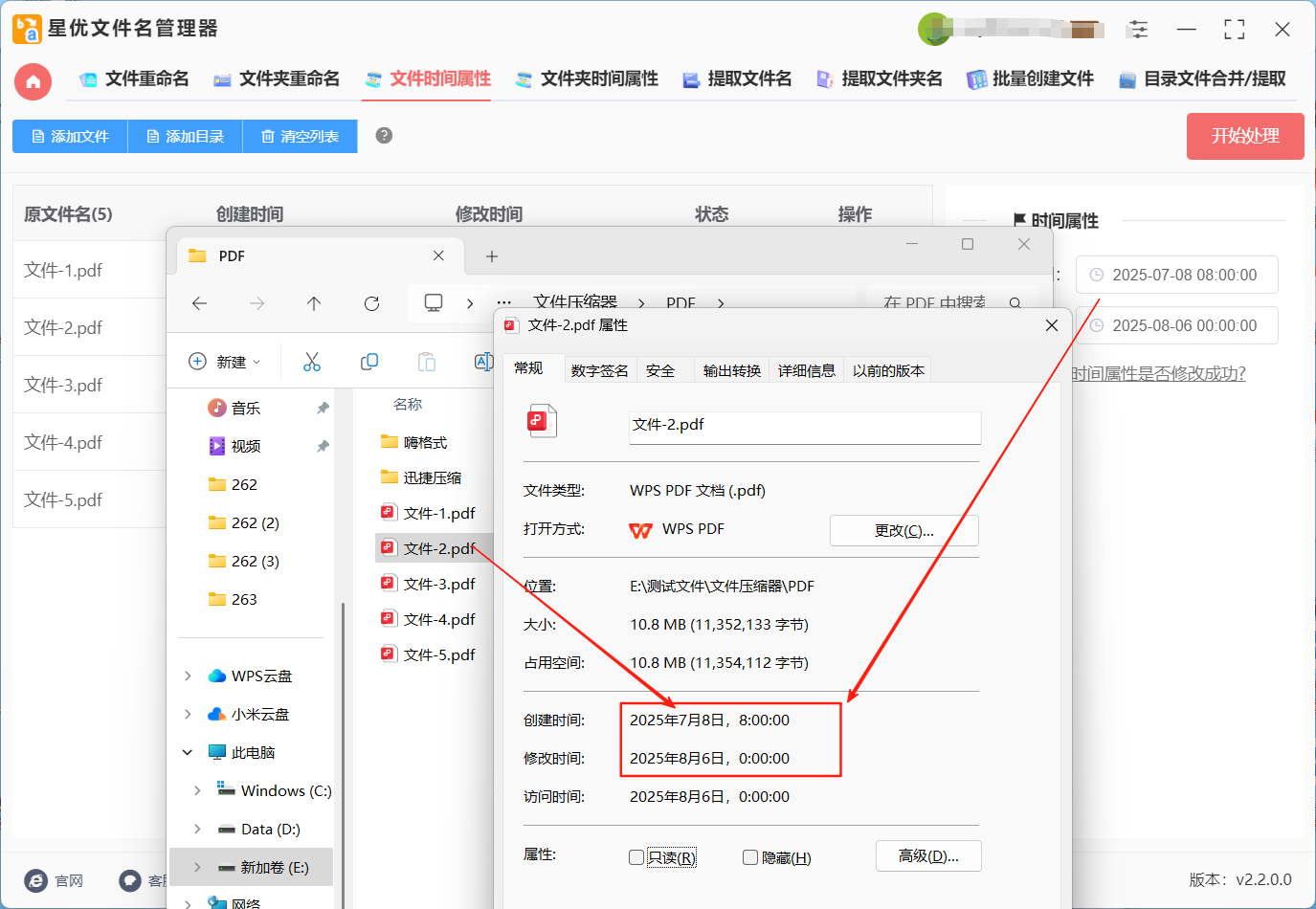
修改pdf的创建时间方法二:借助“科菲PDF编辑器”软件
科菲PDF编辑器是一款专业的 PDF 文件编辑器,具备强大的编辑功能,不仅可以修改 PDF 文件中的内容,还能对文档的水印、背景、页眉页脚等进行编辑,也可用于修改 PDF 的创建时间。
操作步骤:
第一步:打开科菲PDF编辑器
首先,打开你电脑上的科菲PDF编辑器。启动之后,你会看到一个简洁的首页,左侧会有很多功能按钮。不要慌,接下来我们要做的就是选择需要修改创建时间的PDF文件。
第二步:导入PDF文件
在首页左侧的菜单栏中,找到并点击【编辑 PDF】。接着,选择你想要修改创建时间的PDF文件,点击打开文件。如果文件较大,稍等片刻,文件就会被加载到编辑界面中。
第三步:进入编辑模式
文件打开之后,我们的目标是找到PDF中的创建时间,并进行修改。要开始编辑,点击页面上方的【编辑】按钮。这个按钮一般位于工具栏的中间位置,点击它后,你就进入了编辑模式。
第四步:修改文中的创建时间
如果PDF中的创建时间是直接显示在文本文字里的,接下来你只需简单几步就能修改:
在编辑模式下,点击【编辑全部】按钮,这样你就可以对整个文档进行编辑了。
搜索或直接滚动,找到显示创建时间的文字部分。
一旦找到相关的时间内容,点击它,删除原有的时间,键入你想要的新创建时间。
这样,文中的创建时间就修改好了。
第五步:修改页眉或页脚中的创建时间
如果创建时间在PDF的页眉或页脚上,那么我们需要通过更新页眉或页脚来修改日期。接下来的步骤是:
在页面上方的【编辑】菜单中,找到并点击【页面页脚】选项。
在弹出的选项中,你可以选择【新建页眉页脚】或【更新现有页眉页脚】。
如果你选择新建页眉页脚,右键点击属性按钮,设置相关内容,修改日期格式。
如果你选择更新页眉页脚,那么直接找到日期部分,修改成你想要的创建时间就可以了。
第六步:保存修改后的文件
完成编辑后,记得点击页面右上角的【保存】按钮。这时候,你所做的修改就会保存到PDF文件中,文中的创建时间也随之更改。注意,这个方法主要是通过修改文件显示的内容来间接实现创建时间的修改,真正从文件属性角度来看,创建时间的修改可能还需要配合其他工具来完成。
小贴士:
如果你只需要修改显示的时间,而不涉及更改文件属性,科菲PDF编辑器的这个方法就已经非常有效。
若你想从文件属性层面彻底修改PDF的创建时间,可以考虑使用一些专门的PDF工具或编程方法(例如Python脚本处理)。
总结
通过以上步骤,你就能成功修改PDF的创建时间啦!不管是修改文中的时间,还是页眉页脚的时间,科菲PDF编辑器都能帮你轻松搞定。如果你是新手,按照这些步骤操作一遍,相信你一定能掌握!
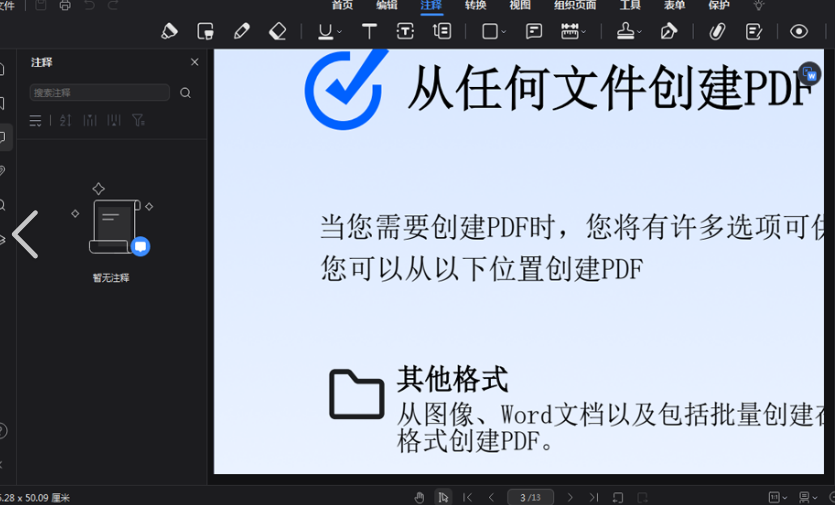
修改pdf的创建时间方法三:借助“NewTimeManage”软件
NewTimeManage是一款轻量化文件时间属性管理工具,专为快速调整文件或文件夹的创建时间、修改时间及访问时间设计,支持精确到秒级操作,可通过拖拽文件或导入文件夹批量修改,还能集成至资源管理器右键菜单。
操作步骤:
第一步:打开 NewTimeManage 软件
打开软件:首先,找到并打开你电脑上的 NewTimeManage 软件。
第二步:导入你要修改的 PDF 文件
这一步就是把你想修改创建时间的 PDF 文件导入到软件中。导入有两种方法:
方法一:拖拽文件
打开你电脑上的文件夹,找到你要修改的 PDF 文件。
用鼠标拖动这个文件,直接把它拖到 NewTimeManage 软件的主界面空白区域。
文件一放上去,软件就会自动导入它了。
方法二:点击“导入”按钮
在软件的主界面上,你会看到一个【导入】按钮,点击它。
点击后会弹出一个文件选择窗口,你可以在里面找到并选择你要修改的 PDF 文件,或者选择一个文件夹,里面的所有文件都会被导入。
选择好文件后,点击【确定】就行。
第三步:修改文件的创建时间
现在我们已经把文件导入了,接下来是要修改它的创建时间。按照以下步骤来操作:
找到“创建时间”栏
在软件的右边区域,你会看到一个叫做「创建时间」的栏位,里面显示的是文件当前的创建时间。
点击它旁边的 日历图标,就能弹出一个日历选择框。
选择或输入新的创建时间
你可以通过以下几种方式来设置新的创建时间:
点击日历选择:如果你想选择一个特定日期,可以在弹出的日历中点击你想要的日期。
手动输入日期:你也可以直接在「创建时间」栏里手动输入想要的日期,格式一般是:年-月-日(例如:2025-08-08)。
使用快捷选项:如果你不想自己选日期,可以直接选择下拉菜单里的快速选项,比如“昨天”或“一周前”等,这样就能很快地调整时间。
确保时间顺序正确
记住:创建时间必须早于修改时间和访问时间。
如果这三个时间顺序不对,文件可能会出现错误。所以,最好检查一下确认创建时间是最早的。
第四步:点击“更新时间”按钮
设置好新的创建时间后,接下来就很简单了。你只需要点击【更新时间】按钮,软件就会自动开始修改文件的时间。
等待进度条加载完成。这个过程可能需要几秒钟或一分钟左右,具体时间取决于文件大小和你的电脑速度。
第五步:确认修改是否成功
修改完成后,我们来检查一下文件的创建时间是否已经被成功更新。
右键点击文件:在文件所在的位置,右键点击你的 PDF 文件。
选择“属性”:在弹出的菜单中,选择【属性】选项。
查看详细信息:在文件属性窗口中,切换到【详细信息】标签页。在这里,你可以看到文件的详细信息,包括“创建时间”、“修改时间”和“访问时间”。
你应该会看到“创建时间”已经更新为你设置的新时间了。
小提示
修改时间时,一定要确保“创建时间”早于“修改时间”和“访问时间”,不然可能会导致文件时间错乱,影响使用。
如果你选择了快速选项,比如“昨天”或“一周前”,操作会更快捷,节省时间。
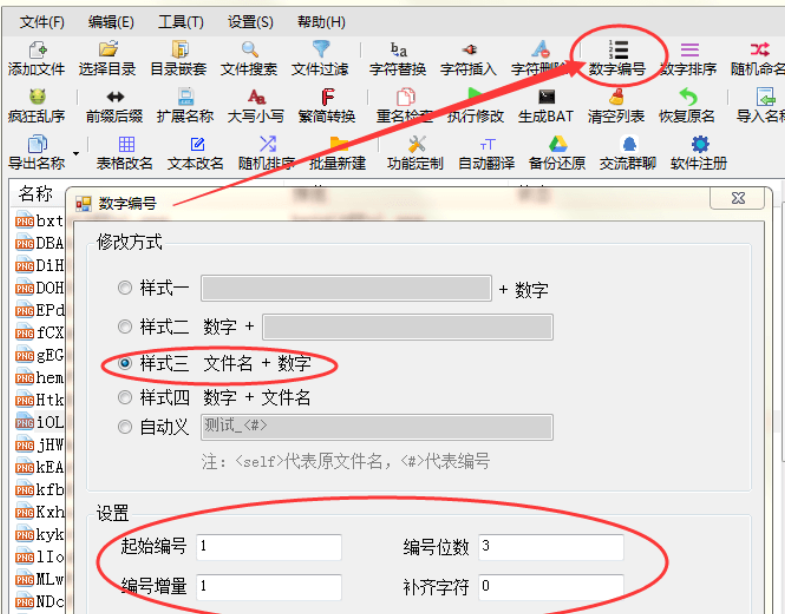
修改pdf的创建时间方法四:借助“小易文件批量修改器”软件
小易文件批量修改器不仅可以批量修改文件的创建时间,还能批量重命名文件,功能强大,操作简单。
操作步骤
第一步:打开 小易文件批量修改器
首先,找到你电脑上的 小易文件批量修改器,双击图标打开它。当软件打开时,你会看到一个 蓝色的高级界面。这时候,别慌张,先看看界面左侧,那里有六个功能菜单,每个功能都可以帮你解决不同的问题。
本次我们要用到的功能是 “修改文件时间”,所以,直接点击这个选项。
第二步:上传你的文件
功能选好后,接下来就是 文件上传 了。点击界面上的 “添加文件” 按钮,你会看到文件选择窗口弹出来了。这时候,你可以选择你要修改时间的 PDF 文件,支持一次性上传多个文件哦!超级方便。如果你有很多文件需要处理,完全可以一次性批量添加,省时又省力。
第三步:勾选并设置时间
文件都上传完之后,你会看到每个文件旁边都显示了 文件的时间属性,包括创建时间、修改时间、访问时间等。这里,我们要修改的是 “创建时间”,所以在 “文件时间属性” 区域,找到并勾选 “创建时间”。
然后,点击“设置时间”框,输入你想要修改成的新时间。可以根据需要调整到具体的 年、月、日、小时、分钟,完全自定义。记得选择一个合适的时间哦,不然文件可能会出现时间混乱的问题。
第四步:开始批量修改文件时间
一切设置好之后,直接点击 “开始修改” 按钮。软件就会自动开始处理文件,修改文件的创建时间。
等待片刻,软件会完成所有的修改,期间你只需要等着就行了,不需要任何其他操作。批量修改的好处就是,省时又方便,几个文件也能同时处理。
第五步:检查修改效果
文件处理完成后,别忘了检查一下效果!你可以右键点击修改过的文件,选择 “属性”,然后切换到 “详细信息” 标签页,在这里你就能看到文件的最新创建时间。
如果创建时间已经按你设定的进行了修改,那么恭喜你,你成功了!
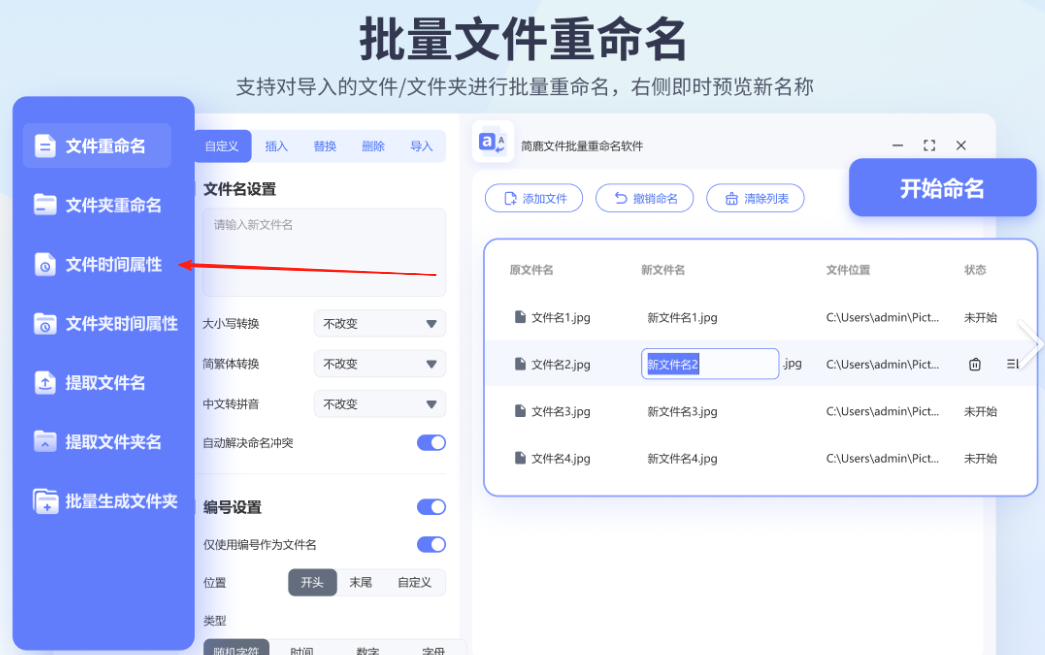
修改pdf的创建时间方法五:借助“栗子批量文件修改器”软件
(一)打开软件,找到 “文件属性修改”
双击打开栗子批量文件修改器,第一眼就能看到左边菜单栏,找到 “文件属性修改” 这个选项(图标像个小齿轮带日历,很好认),点一下进去。
(二)把要改的 PDF 扔进去
进去后界面中间有个大框框,写着 “点击添加文件或直接拖拽”。咱直接找到电脑里的 PDF 文件,鼠标拖着它往框里一放,松手就行。要是有好几个 PDF 要改,全都拖进去,一次性搞定,省得来回折腾。
(三)选个新的创建时间
拖完文件,右边会跳出 “属性修改” 的面板,找到 “创建时间” 那一行,后面有个小日历图标。点一下图标,就会弹出时间选择器 —— 想改成哪年哪月哪日,直接点日历上的数字;想调具体时间,下面有小时、分钟、秒钟的下拉框,选到你满意为止(比如想改成去年今天下午 3 点,直接对应着点就行,不用算)。
(四)保存 + 执行,搞定!
时间选好后,先点一下面板上的 “保存” 按钮(别漏了这步,不然白设置了),然后看界面右上角,有个 “开始执行” 的大按钮,点它!软件会显示进度条,唰唰几下就改完了,完事还会蹦个提示框说 “处理完成”。
(五)检查一下,稳了!
改完别急着关软件,去文件夹里找到那个 PDF,右键点它,选 “属性”,在 “常规” 或者 “详细信息” 里看 “创建时间”,是不是变成你刚才设的那个了?没错吧,就是这么简单!
(六)新手小提醒
拖文件的时候别太急,等软件显示 “已添加” 再松手,不然可能没反应。
时间选的时候尽量别设成未来的时间(比如今天是 5 月,你设成 6 月),虽然能改,但有些系统可能会有点小 bug。要是改完想复原,再重新拖一次文件,选回原来的时间就行,很灵活。
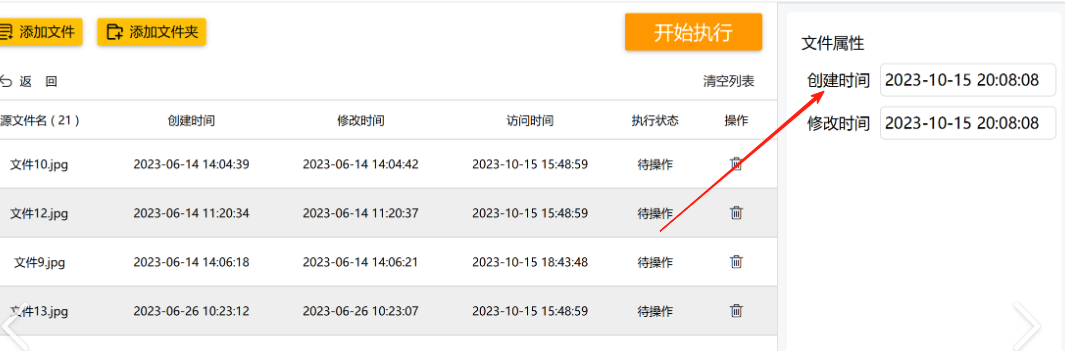
宝子们,看完这些修改 PDF 创建时间的方法,是不是感觉超简单呀?无论你是用专业的 PDF 编辑软件,还是在线工具,只要跟着步骤一步步来,分分钟就能搞定文件创建时间的调整,简直so easy!不过,咱们得提醒一下哦,这些方法主要是为了让文件管理更加顺利,帮助自己整理文档,提高效率,千万别用错了!
说白了,修改 PDF 创建时间看似是个小小的操作,但它在文件管理中真的是一个超级大帮手。通过修改文件的时间戳,我们可以把文件的时间线理得清清楚楚,避免整理文档时出现各种混乱和不一致的情况。尤其是当你需要处理大量文件时,按时间排序简直是个神操作,工作起来效率提升倍儿快!如果你遇到文件时间不对劲儿、很乱的情况,别慌!照着上面说的方法,自己动手调整一下,操作起来其实超级简单,很快就能掌握窍门。以后再碰到 PDF 创建时间不合适的情况,绝对不用再愁啦,轻轻松松就能搞定,省时省力,让你的文件管理变得更高效,超级爽快的有木有!让咱们的文件管理变得更加顺滑,简直是高效生活的必备良方!